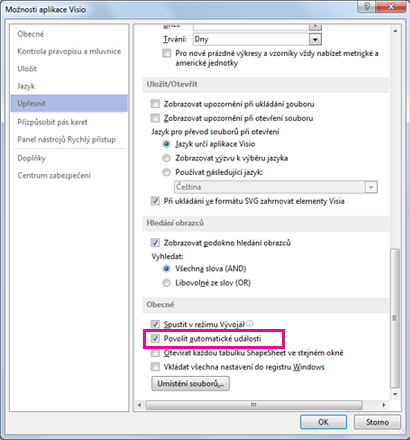Po Vytvoření kalendáře ve Visiunastavte rozsah kalendářních dat pomocí pole konfigurovat a automaticky se zaplní data kalendáře. Když to zkusíte, že se nic nestane nebo se nezobrazuje pole konfigurovat, je to neočekávaně, ale je to taky jednoduché.
-
Klikněte na Soubor > Možnosti.
-
V dialogovém okně Možnosti aplikace Visio klikněte na Upřesnit.
-
V části Obecné (možná se budete muset posunout dolů, abyste je našli), zaškrtněte políčko Povolit události automatizace .
-
Abyste měli jistotu, že se změna projeví, uložte výkres a restartujte Visio.
Měli byste to udělat jenom jednou. Povolením automatických událostí se řeší některé problémy, které se můžou vyskytnout u jiných typů kreseb, jako jsou třeba modely UML nebo databáze.